Trong bối cảnh công nghệ số phát triển mạnh mẽ, việc tạo ra một bài thuyết trình ấn tượng không còn là đặc quyền của những nhà thiết kế chuyên nghiệp hay những người thuần thục các công cụ truyền thống như PowerPoint. Giờ đây, Canva đã nổi lên như một giải pháp thay thế mạnh mẽ, cho phép bạn tạo ra những bài thuyết trình trực quan, hấp dẫn và chuyên nghiệp một cách nhanh chóng, dễ dàng hơn bao giờ hết.
Tại sao Canva lại được nhiều người lựa chọn hơn so với các công cụ trình chiếu khác? Đó là vì nó không chỉ giúp bạn tạo ra những bài thuyết trình đẹp mắt mà còn tích hợp nhiều tính năng thông minh, giúp tối ưu hóa quy trình làm việc và tăng cường sự tương tác với khán giả. Với phiên bản miễn phí, Canva đã cung cấp hầu hết các tính năng cần thiết, trong khi Canva Pro mở khóa thêm nhiều công cụ nâng cao để nâng tầm trải nghiệm của bạn. Không có lý do gì để bạn không thử nghiệm Canva cho những bài thuyết trình sắp tới của mình.
8. Thư viện mẫu thiết kế đa dạng và chuyên nghiệp
Canva nổi tiếng nhất với thư viện mẫu khổng lồ của mình, và không nằm ngoài dự đoán, nó cũng sở hữu một bộ sưu tập mẫu thuyết trình vô cùng phong phú. Dù bạn cần thiết kế cho mạng xã hội, danh thiếp in ấn hay hình thu nhỏ YouTube, Canva đều có sẵn.
Các mẫu thuyết trình này không chỉ là một trang bìa đơn thuần mà bao gồm nhiều trang nội dung khác nhau – thường là từ 10 đến 20 slide đã được thiết kế sẵn. Điều này cho phép bạn dễ dàng chọn lựa, sắp xếp lại thứ tự các trang và chỉnh sửa thiết kế sao cho phù hợp với mục đích của mình. Thư viện mẫu này giúp loại bỏ hoàn toàn nỗi lo về một trang trắng, khơi nguồn cảm hứng và tiết kiệm thời gian đáng kể.
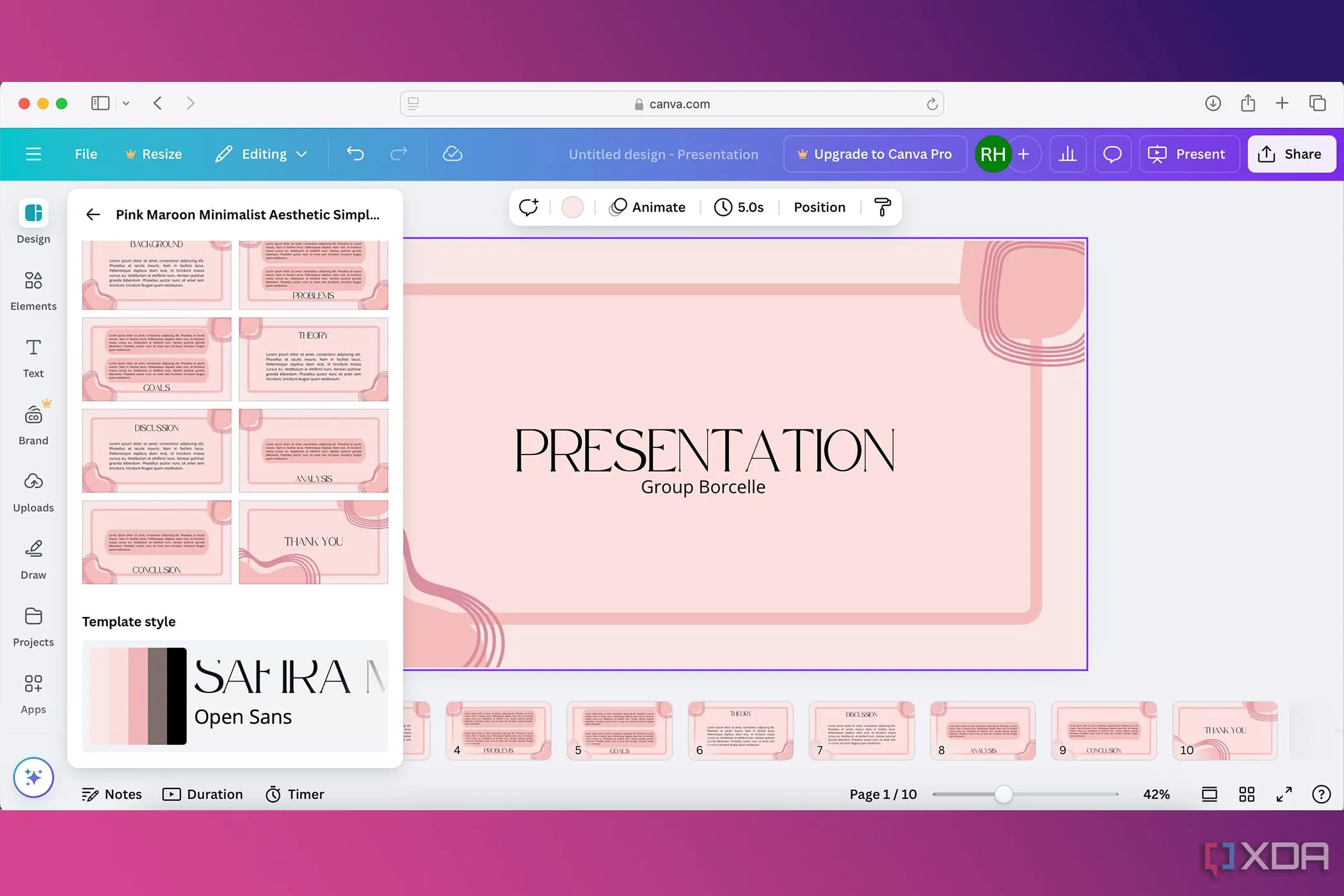 Thư viện mẫu thuyết trình đa dạng và các ứng dụng của Canva
Thư viện mẫu thuyết trình đa dạng và các ứng dụng của Canva
7. Điều khiển thuyết trình từ xa tiện lợi qua điện thoại
Sử dụng bộ bấm slide hay điều khiển từ xa không dây có thể bị coi là không cần thiết nếu bạn không thường xuyên thuyết trình. Tuy nhiên, việc có thể di chuyển quanh phòng trong khi thuyết trình thường giúp tăng cường sự tương tác và tạo ấn tượng sân khấu tốt hơn.
Canva cho phép bạn kết nối điện thoại di động của mình để sử dụng như một bộ điều khiển từ xa. Vì bạn luôn mang theo điện thoại, tính năng này giúp bạn không cần phải mua thêm thiết bị hay lo lắng về việc quên mang theo.
Từ tùy chọn trình bày từ xa, bạn còn có thể phát các hoạt ảnh vui nhộn như tiếng trống, màn kéo hoặc hiệu ứng thả micro để tăng tính tương tác xuyên suốt bài thuyết trình.
6. Hiệu ứng hoạt ảnh tinh tế, không còn những chuyển cảnh “gượng ép”
Các hiệu ứng hoạt ảnh của Canva có thể được áp dụng cho mọi yếu tố trong bài thuyết trình của bạn. Bạn có thể chọn cách các yếu tố xuất hiện khi vào trang, khi rời khỏi trang, hoặc khi nhấp chuột. Người dùng Canva Pro có thể kiểm soát tốc độ và thời gian của hoạt ảnh. Bạn cũng có thể tạo hiệu ứng chuyển trang bằng cách nhấp chuột phải vào trang trên dòng thời gian hoặc tạo một đường dẫn cho yếu tố của bạn di chuyển theo.
Để đảm bảo tính chuyên nghiệp và liền mạch, hãy tránh lạm dụng hoạt ảnh hoặc sử dụng quá nhiều kiểu hoạt ảnh khác nhau trên mỗi yếu tố hay trang. Áp dụng phương pháp “ít là nhiều” sẽ giúp bài thuyết trình của bạn trông tinh tế và chuyên nghiệp hơn.
Tính năng Magic Animate (dành cho người dùng Canva Pro) sẽ tự động áp dụng các hoạt ảnh một cách thông minh cho các trang của bạn. Mặc dù bạn có thể chỉnh sửa nếu không hài lòng, nhưng tính năng này giúp tiết kiệm thời gian đáng kể và áp dụng hoạt ảnh nhất quán cho toàn bộ bài thuyết trình.
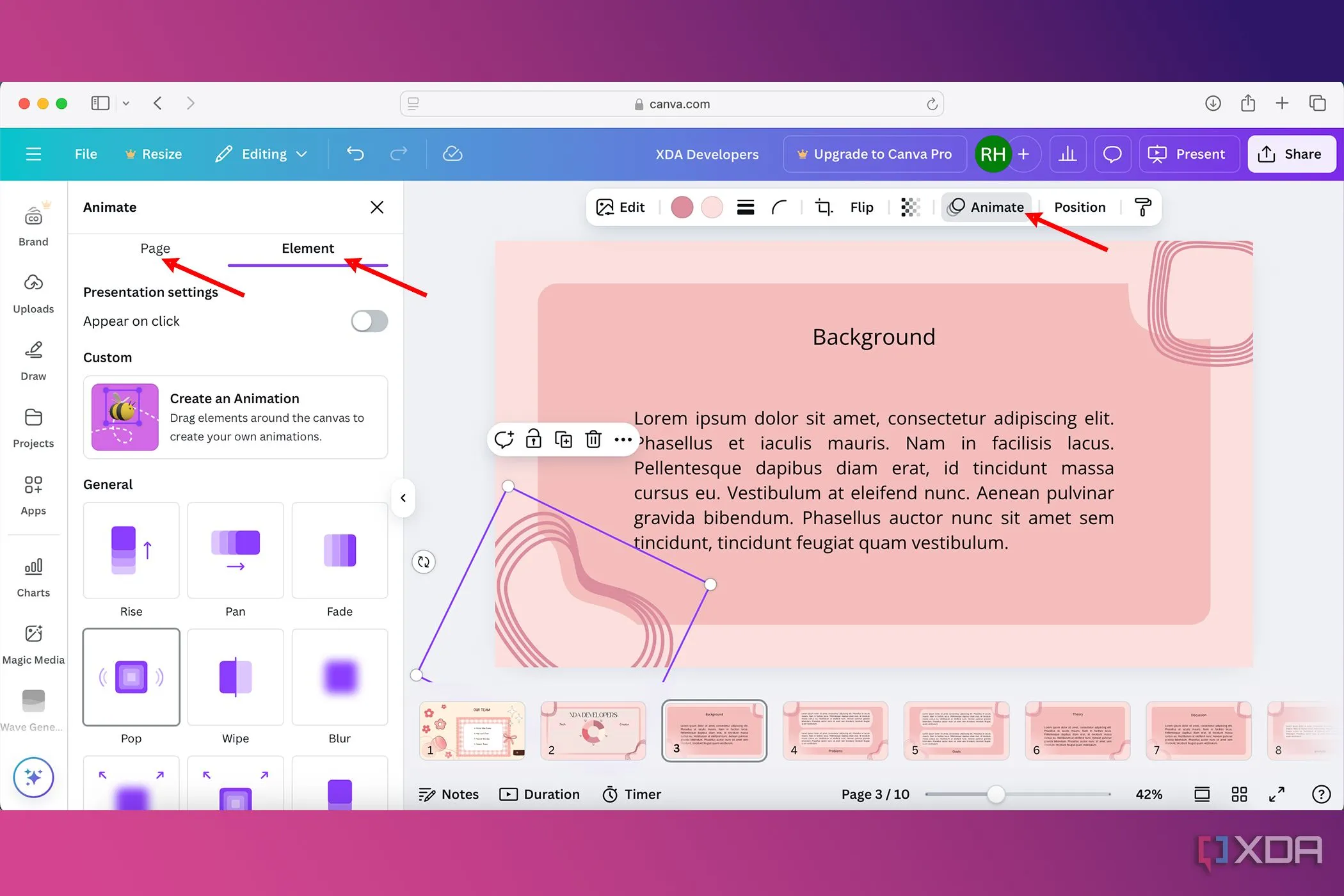 Giao diện cài đặt hiệu ứng hoạt ảnh trong Canva
Giao diện cài đặt hiệu ứng hoạt ảnh trong Canva
5. Linh hoạt trình bày ở chế độ trực tuyến và ngoại tuyến
Bạn có thể tải xuống bài thuyết trình dưới dạng PDF để trình bày một cách tĩnh; tuy nhiên, PDF sẽ không phát các hoạt ảnh, video hoặc hiệu ứng chuyển trang. PDF cũng không tận dụng được chế độ vẽ hoặc tính năng truy cập từ xa qua di động. Đây chỉ là một tùy chọn ngoại tuyến nếu bạn thực sự cần.
Khi chọn nút “Present” (Trình bày) từ dự án Canva của bạn, các tùy chọn về cách trình bày sẽ hiện ra, cùng với hướng dẫn truy cập ngoại tuyến (từ trang chủ Canva, tìm thiết kế thuyết trình, sau đó chọn “Enable Offline Presentation”).
Các tùy chọn trình bày cho phép bạn trình chiếu tức thì trực tiếp từ Canva trên một tab trình duyệt mới. Bạn có thể trình bày với “Presenter View” (Chế độ Người trình bày) để xem ghi chú và đồng hồ đếm ngược, giúp bạn kiểm soát thời gian. Ngoài ra còn có các tùy chọn “Present and Record” (Trình bày và Ghi hình) và “Autoplay” (Tự động phát), với khả năng điều chỉnh thời gian từ trang thiết kế.
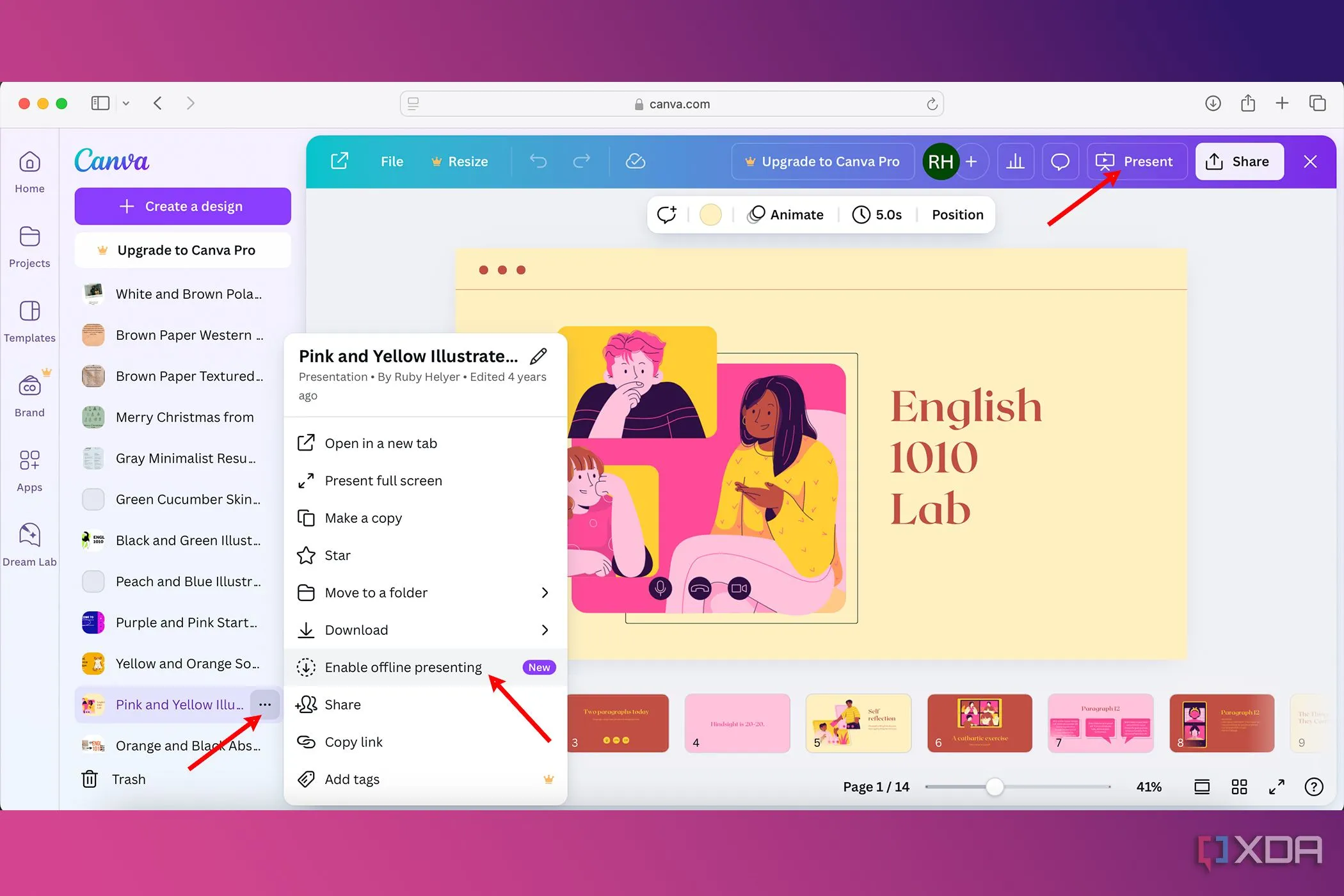 Canva cho phép trình bày ở chế độ ngoại tuyến linh hoạt
Canva cho phép trình bày ở chế độ ngoại tuyến linh hoạt
4. Các công cụ AI thông minh hỗ trợ toàn diện
Canva tích hợp một loạt các công cụ AI mạnh mẽ, có sẵn trong Dream Lab hoặc tab Magic Media. Bạn có thể sử dụng Magic Design để tạo bản nháp thuyết trình ban đầu, thậm chí áp dụng bộ nhận diện thương hiệu của bạn với Brand Kit (nếu là người dùng Canva Pro), giúp bạn tránh khỏi việc phải bắt đầu từ một trang trắng.
Sau khi có bản nháp, bạn sẽ được hưởng lợi từ các công cụ Magic Write, giúp tìm kiếm từ ngữ phù hợp cho bài thuyết trình, bao gồm viết lại hoặc dịch thuật.
Cài đặt AI Magic Animate sẽ tự động tạo hoạt ảnh cho các yếu tố trong bài thuyết trình của bạn. Các hoạt ảnh này được áp dụng dựa trên nội dung bài thuyết trình, đảm bảo tính phù hợp và nhất quán.
Dù bạn có thích sử dụng AI hay không, các công cụ AI tích hợp của Canva là những lựa chọn tuyệt vời để nâng cao chất lượng bài thuyết trình, từ việc tìm kiếm đồ họa thông minh đến các mẫu thiết kế dựa trên ý tưởng của bạn. Canva Apps cũng cung cấp các công cụ AI của bên thứ ba nếu bạn muốn tìm kiếm những tùy chọn khác.
3. Tính năng vẽ trực tiếp khi trình bày
Trong quá trình thuyết trình, việc làm nổi bật hoặc nhấn mạnh một phần hình ảnh ngay lập tức, hoặc thêm một ghi chú nhanh chóng, có thể rất quan trọng. Mặc dù bạn có thể tích hợp hoạt ảnh từ trước, chẳng hạn như khoanh tròn một từ hoặc gạch chân một cụm từ, nhưng việc chú thích trực tiếp sẽ tạo cảm giác chân thực và tương tác hơn.
Với tính năng Draw của Canva, bạn có thể vẽ trực tiếp lên bài thuyết trình khi đang ở chế độ Present (Trình bày). Chỉ cần di chuyển con trỏ chuột xuống cuối màn hình trình bày và chọn chế độ Draw. Bạn sẽ có một số lựa chọn công cụ vẽ cơ bản và có thể vẽ cũng như chú thích bất kỳ phần nào trên bài thuyết trình của mình.
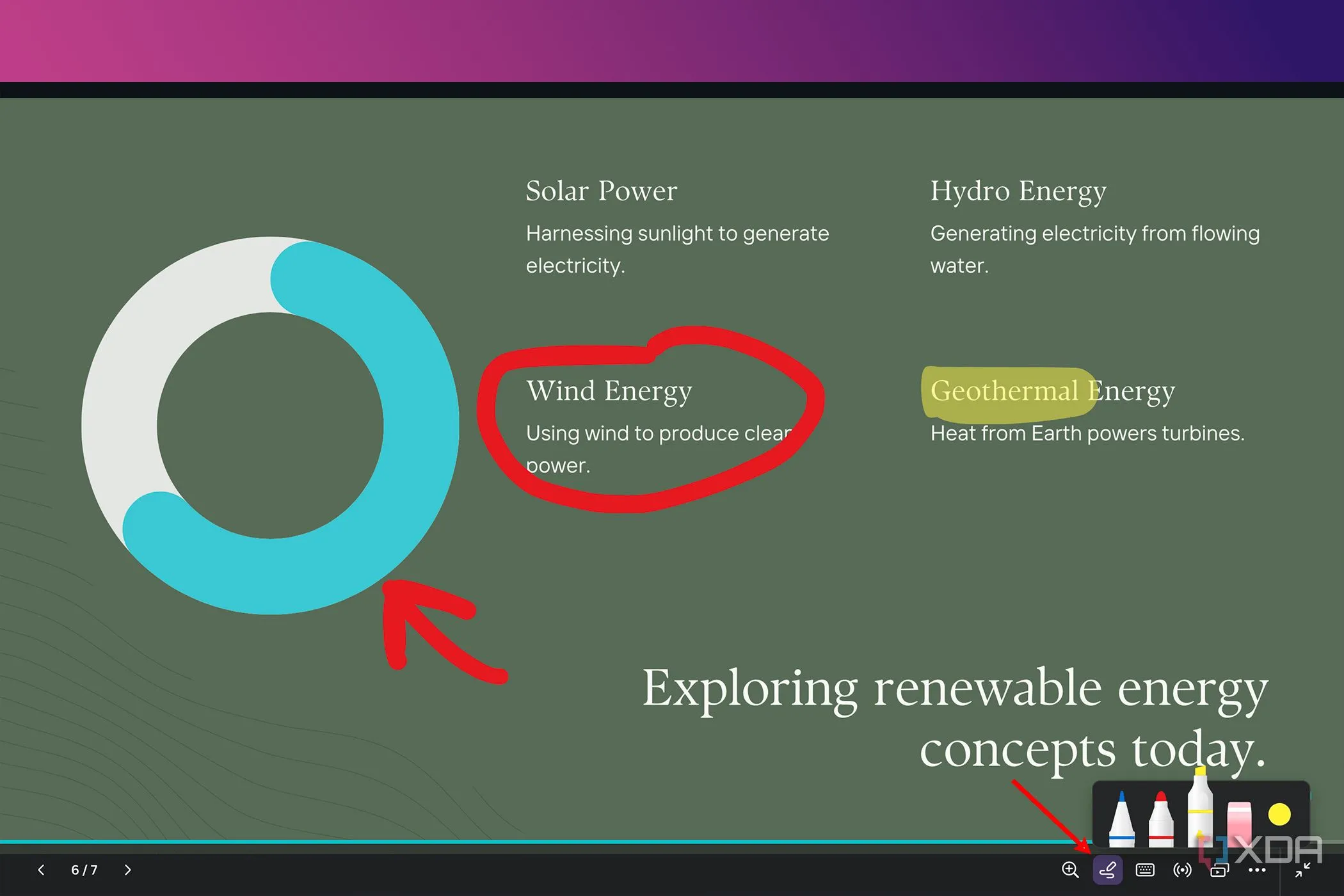 Canva Presentation với tính năng vẽ trực tiếp trong chế độ trình bày
Canva Presentation với tính năng vẽ trực tiếp trong chế độ trình bày
2. Trực quan hóa dữ liệu một cách ấn tượng
Canva Charts cung cấp các hình ảnh biểu đồ được thiết kế sẵn, giúp bạn dễ dàng thêm dữ liệu của mình. Bạn có thể lựa chọn loại biểu đồ hoặc đồ thị phù hợp để áp dụng vào bài thuyết trình, từ biểu đồ cột, đường, hình vòng cung và nhiều loại khác.
Trong phần cài đặt biểu đồ, bạn có thể thêm dữ liệu thủ công vào bảng, tải lên tệp CSV hoặc sử dụng ứng dụng Google Sheets tích hợp.
Bạn có toàn quyền kiểm soát cách dữ liệu được hiển thị trong bài thuyết trình của mình. Bạn có thể bật hoặc tắt chú giải, hiển thị dữ liệu dưới dạng phần trăm hoặc số, và chọn có hiển thị nhãn hay không. Các đồ họa có thể được thay đổi kích thước và màu sắc để phù hợp với phong cách tổng thể của bài thuyết trình.
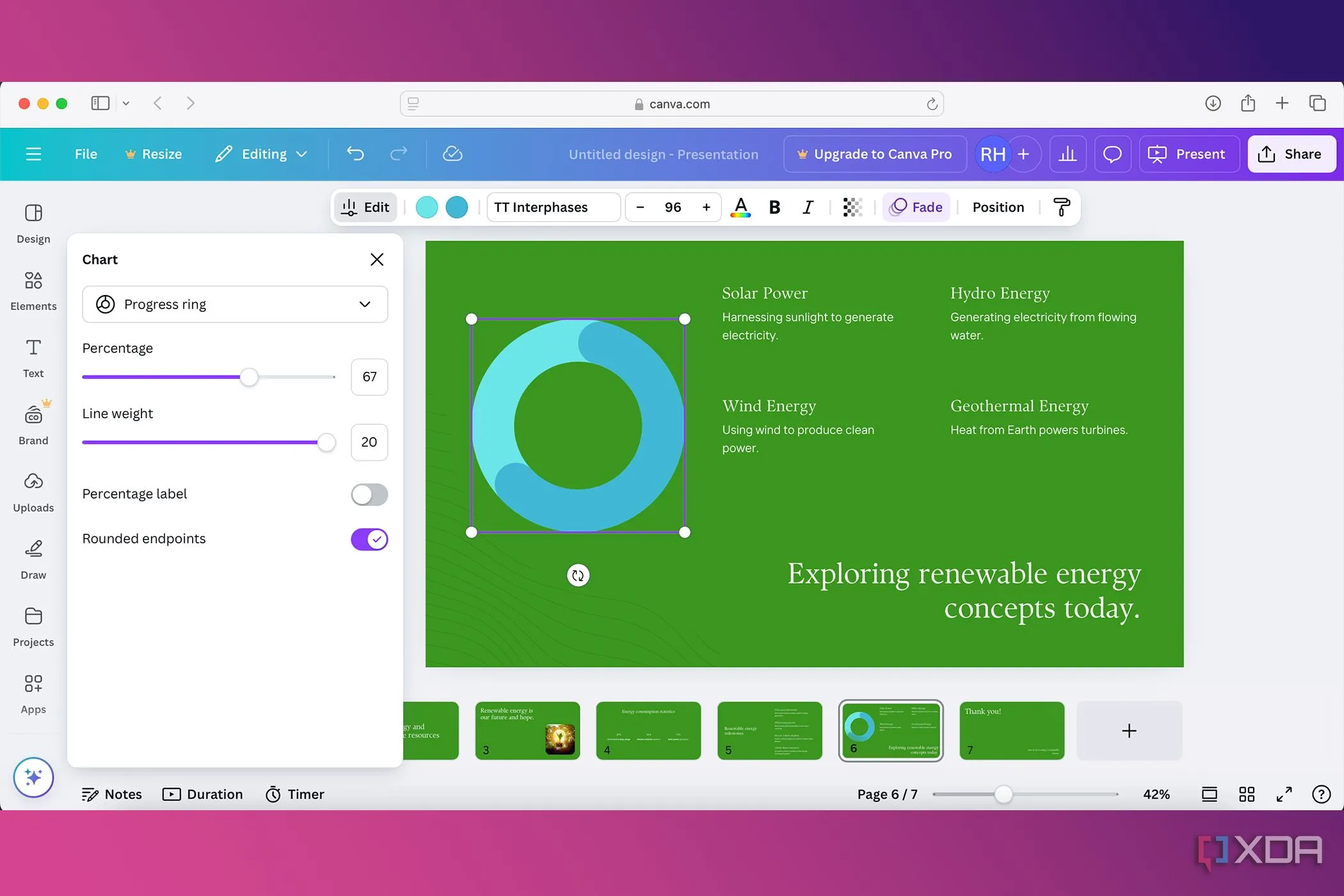 Biểu đồ dữ liệu dạng vòng tròn tiến độ trong Canva
Biểu đồ dữ liệu dạng vòng tròn tiến độ trong Canva
1. Hệ sinh thái ứng dụng (Canva Apps) mở rộng không giới hạn
Canva đã sở hữu vô số tính năng tuyệt vời, từ các mẫu thiết kế sẵn, Brand Kit, công cụ AI tích hợp đến các công cụ văn bản. Tuy nhiên, bạn còn có thể tận dụng nhiều hơn nữa cho các bài thuyết trình Canva của mình bằng cách sử dụng Canva Apps.
Canva Apps được cập nhật thường xuyên, và chúng chủ yếu bao gồm các công cụ nổi tiếng như bộ ứng dụng Google Suite, các công cụ năng suất như HubSpot, các công cụ nghệ thuật vui nhộn cùng với các công cụ tạo AI từ các thương hiệu khác, và một số ứng dụng gốc của Canva như ứng dụng Charts đã đề cập.
Canva Apps giúp nâng cao khả năng nghệ thuật, năng suất, khả năng tiếp cận và tính tương tác trong các bài thuyết trình của bạn. Tiết kiệm thời gian bằng cách tích hợp các ứng dụng để cải thiện quy trình làm việc.
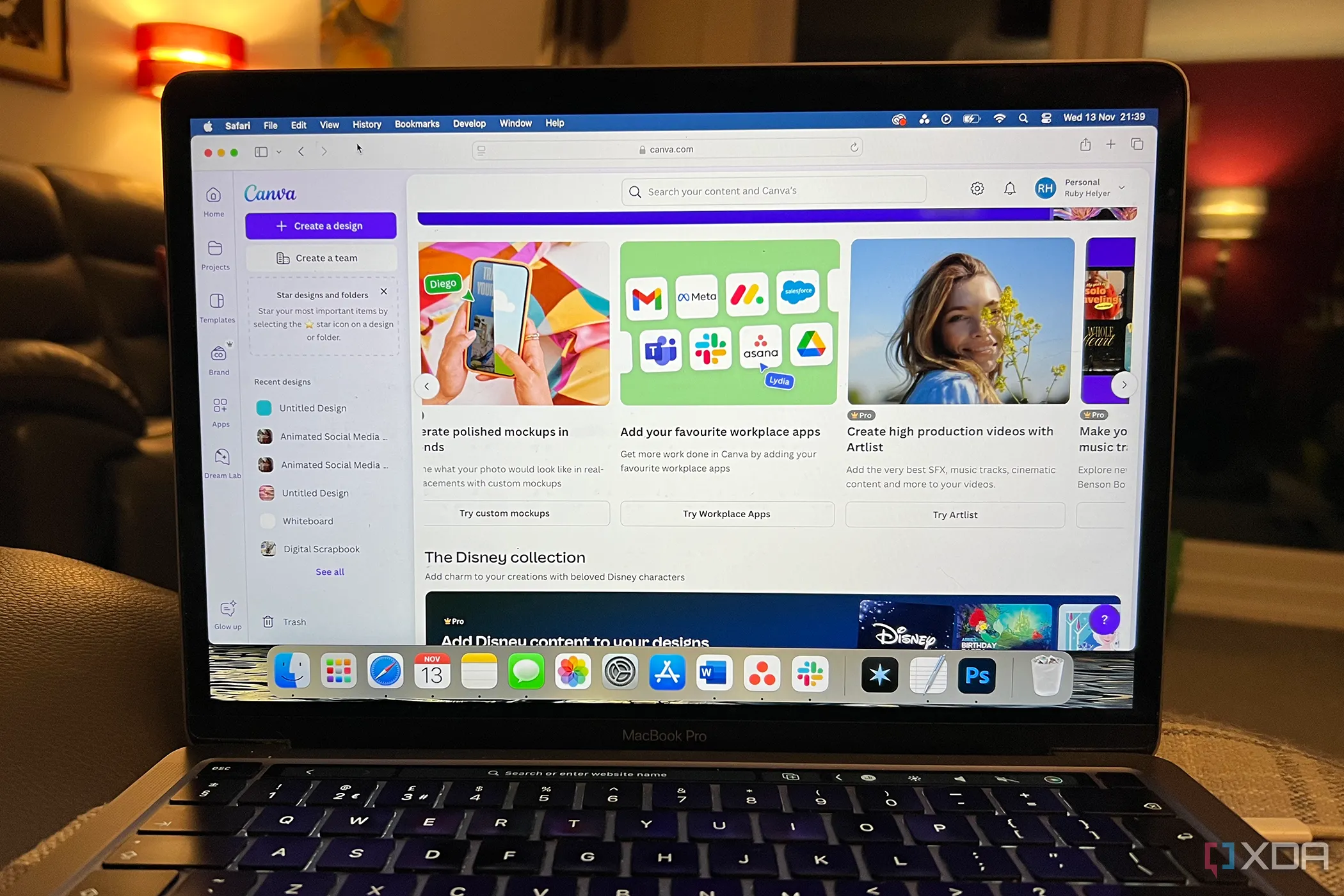 Canva Apps đang chạy trên MacBook Pro
Canva Apps đang chạy trên MacBook Pro
Canva biến việc làm thuyết trình thành công việc nhẹ nhàng
Dù bạn chọn sử dụng gói miễn phí của Canva hay nâng cấp lên gói Canva Pro, bạn sẽ dễ dàng tìm thấy nhiều cách để Canva phục vụ hiệu quả cho nhu cầu thuyết trình của mình. Với thư viện khổng lồ gồm mẫu thiết kế, hình ảnh, video, âm thanh và đồ họa là những tiện ích cơ bản, Canva còn cung cấp vô số công cụ khác để giúp quá trình thiết kế bài thuyết trình của bạn trở nên dễ dàng, khiến bạn không bao giờ muốn quay lại với các công cụ cũ. Bạn có thể tận dụng các công cụ AI, khả năng truy cập từ xa và tính năng vẽ trực tiếp, hoặc đơn giản là dùng nó để tạo ra những bài thuyết trình thú vị. Chắc chắn bạn sẽ dễ dàng tạo ra những bài thuyết trình tuyệt vời mà không chút nghi ngờ.
Nguồn: Canva qua Wikimedia Commons